3 būdai, kaip priversti OBS nesukelti nesantaikos (09.15.25)
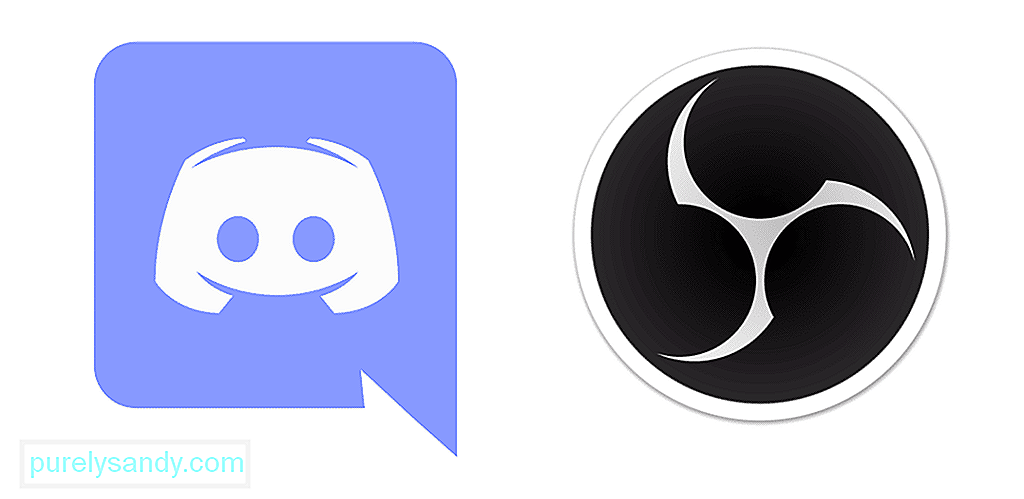 kaip padaryti, kad obs neimtų nesantaikos
kaip padaryti, kad obs neimtų nesantaikos OBS yra viena geriausių „open-img“, kelių platformų įrašymo ir srautinio perdavimo platformų, ir jūs galite iš to kuo geriau pasinaudoti turėdami bet kuriame įrenginyje, kuris jums gali patikti. Tai taip pat veikia keliose operacinėse sistemose ir galėsite įrašyti bet kokį naudojamą ryšį ar programą.
Tačiau turėsite saugotis, jei nenorite, kad OBS pasiimtų jūsų pokalbius per tam tikrą programinę įrangą ar programą. Jei norite, kad OBS nepriimtų nesantaikos, štai kaip tai padaryti.
Populiarios nesantaikos pamokos
Na, pirmas klausimas, kuris gali kilti jūsų galvoje ir kurį turėtumėte paklausti, yra tai, ar įmanoma OBS nekelti pokalbių ar garso per tam tikrą programą, pavyzdžiui, nesantaiką, ir atsakymą tai TAIP. Jums visiškai įmanoma nustatyti OBS taip, kad jis neimtų garso, kuris yra perduodamas nesantaika. Jei nesate tikri, kaip tai padaryti, arba galbūt tai darote pirmą kartą ir jūs sutrikote, pateikite instrukcijas, kurių turite laikytis.
1. Pakeiskite garso įrašymo įrenginį OBS
Laimei, OBS leidžia pasirinkti įrenginius, kuriuos norite įrašyti, ir palikti kitus. Tai bus puikus dalykas, kai turėsite ne tik sustabdyti OBS rinktis „Discord“ pokalbius, bet ir pagalvoti apie daug kūrybiško naudojimo, pavyzdžiui, kai kurių mokomųjų vaizdo įrašų kūrimą, ekrano įrašymą kai kuriems žmonėms oficialiems pristatymams ir daug daugiau.
Esmė: įsitikinkite, kad įrašote į garso įrenginį, kurio nenaudojate nesantaikai, ir tai leis jums filtruoti „Discord“ ryšį per įrenginį be jokių rūpesčių. nebus išsaugoti niekur jūsų kompiuteryje.
2. Pakeiskite numatytąjį nesutarimų garso įrenginį
Dabar turėsite padaryti dar vieną dalyką, ty pakeisti numatytąjį „Discord“ garso įvesties ir išvesties įrenginį. Tai užtikrins, kad naudojate tinkamą įrenginį pagal savo pageidavimus, taip pat neleisite OBS įrašyti šių pokalbių ir bendravimo. Kai kurias ausines, kurias naudojate OBS, galite pasirinkti tik tam tikslui ir jūsų garso ryšys per OBS nebus įrašytas.
3. Nutildyti OBS
Kitas dalykas, kurį galite naudoti, yra nutildyti OBS, tačiau tai veiktų tik tam tikromis sąlygomis. Taigi, jei nustatėte „Discord“ OBS per atskirą garso kanalą ar liniją, turėsite atidaryti OBS nustatymus ir nutildyti juos nesantaikai. Tai gana procesas, kurį turėsite pakartoti kiekvieną kartą, kai norite, kad OBS nustotų rinkti „Discord“ garsą, arba galite palikti jį įjungtą, jei norite, kad OBS neužfiksuotų jokio ryšio nesantaikoje.
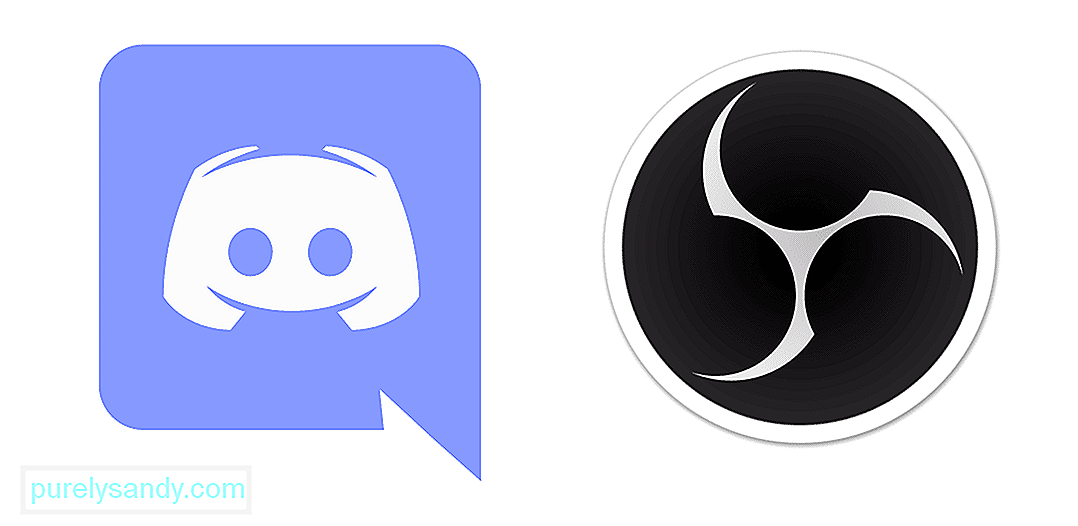
"YouTube" vaizdo įrašas: 3 būdai, kaip priversti OBS nesukelti nesantaikos
09, 2025

